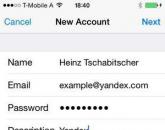Сервер входящей почты на яндексе. Настройка почты Yandex в Outlook
Несмотря на развитие Сети, электронная почта с момента своего появления никуда не делась и все еще необходима. В данном материале описывается настройка почты "Яндекс" на iPhone.
Электронная почта
Общение посредством электронной почты пользуется большим успехом и по сей день не может быть заменено каким-либо другим методом взаимодействия. Почта используется по работе и для общения с родными. Она перекочевала даже в самые современные и продвинутые устройства.
Настройка почты "Яндекс" на iPhone
"Яндекс" является довольно популярной почтовой службой в России - этакий отечественный Google. Большая аудитория пользователей уже длительный период времени пользуется его продуктами, в том числе и почтой.
После приобретения нового устройства, например iPhone, возникает необходимость подключить уже полюбившийся почтовый ящик, дабы сохранить все необходимые данные и не потерять многолетние переписки. Также довольно удобно пользоваться электронной почтой на смартфоне в силу его постоянной доступности, ведь подобный гаджет всегда под рукой, а значит, и почтовый ящик всегда с вами.
Существует несколько разных способов, которыми осуществляется настройка почты "Яндекс" на iPhone. Есть варианты для полноценной работы с исходящей и входящей почтой, а также для получения электронной почты с ящика "Яндекс".
Настройка входящей почты методом пересылки
Подобная на iPhone 6, как и на других моделях серии, идентична. Первый и самый простой способ настройки - это пересылка на другой ящик, к примеру iCloud, который уже подключен к вашему смартфону. Для этого необходимо посетить сайт "Яндекс.Почты", зайти в настройки и найти пункт "Создание правил". Там вы можете указать, какая именно почта будет пересылаться (например, сообщения от определенного круга лиц или с определенной темой). Далее выбираем опцию "Пересылать по адресу" и указываем тот ящик, который уже подключен к вашему телефону.
Полноценное подключение к клиенту Mail на iOS
Настройка "Яндекс" iPhone несколько сложнее. Для полноценной работы потребуется подключение ящика напрямую к клиенту системы iOS.
Настройка "Яндекс" почты на iPhone 5s, как и на прочих современных моделях с установленной iOS 9, выполняется одинаково. Для этого необходимо зайти в "Настройки" вашего устройства, перейти в пункт "Почта". В верхней части дисплея будет пункт "Добавить новую учетную запись". Из всего списка выберите "Почту". Первая проблема, с которой вы столкнетесь, - это отсутствие "Яндекса" среди опций по выбору ящика, поэтому опускаемся вниз, выбираем "Другое" и заполняем представленные поля.

- Имя - укажите любое имя, которое вам по душе.
- Адрес электронной почты (e-mail) - ваш ящик, зарегистрированный на "Яндекс".
- Пароль от вашего ящика.
- Описание - опишите ящик. К примеру, рабочий, личный и так далее. Иногда здесь указывается имя домена, в нашем случае это Yandex.ru.
Этого должно быть достаточно для того, чтобы ящик заработал, но, возможно, этого не произойдет, посему вам потребуется заполнить часть данных вручную.
- Имя узла - imap.yandex.ru.
- Имя пользователя - ваше адрес электронной почты на "Яндексе".
- Пароль.
Для настройки POP используются те же данные, только вместо IMAP прописывается POP.

Теперь при необходимости можно настроить порты для двух серверов. Для этого находим в настройках уже подключенный ящик, переходим в настройки SMTP, а затем в узел smtp.yandex.ru. Здесь необходимо выполнить две задачи: первое - включить SSL, второе - прописать порт 465. Обычно все эти данные прописываются автоматически, и ручная настройка не требуется, но если вдруг этого не случится, то теперь вы готовы самостоятельно указать нужные данные и заставить почту работать.
Настройка почты "Яндекс" на iPhone 6 с помощью официального приложения
Последний и самый простой вариант для комфортной и полноценной работы с почтой "Яндекс" - это использование приложения, разработанного самой компанией, создавшей почтовую службу. В AppStore можно найти почтовый клиент, который разрабатывался со специальным интерфейсом и удобной авторизацией (достаточно ввести лишь логин и пароль).

Также у приложения имеется один большой плюс - поддержка push-уведомлений, то есть сообщений с сервера. Как только в ваш ящик попадет письмо, вы тут же об этом узнаете. Стандартный так не может и проверяет почту посредством выборки (проверка происходит в определенный, заданный период времени).
Вместо заключения (другие возможные варианты)
В данном материале описаны основные, оптимальные варианты, которыми осуществляется настройка почты "Яндекс" на iPhone. Но в AppStore тоже существует масса приложений для этого. В некоторых процесс установки совпадает с таковым в официальном приложении, и проблем возникнуть не должно.
Настройки почты Yandex для почтовых клиентов клиентов:
Настройка по протоколу IMAP:
По протоколу IMAP почтовая программа будет не просто скачивать новые письма, а синхронизировать информацию на вашем компьютере с данными на сервере, отображая сразу всю структуру вашего ящика - все папки, как стандартные, так и настроенные вами вручную.
Для настройки почтового клиента по протоколу IMAP, указажите следующие данные:
в разделе Входящие сообщения/Incoming mail (IMAP) нужно указать адрес почтового сервера imap.yandex.ru , установить SSL-защиту и порт 993 порт 143 и подключаться без SSL в разделе Исходящие сообщения/Outgoing mail (SMTP) необходимо указать адрес сервера smtp.yandex.ru, и подключаться по безопасному соединению SSL через порт 465. В случае, если вы не можете воспользоваться безопасным соединением, вы можете подключиться к SMTP-серверу по портам 25 или 587
При настройке почтовых программ в качестве логина и пароля для доступа к почтовому серверу нужно указать ваши логин и пароль на Яндексе. В качестве логина нужно указывать полный адрес почтового ящика.
Поддержка протокола IMAP включится автоматически при первой авторизации в почтовой программе. Также вы можете самостоятельно включить поддержку протокола IMAP в Настройках (раздел «Почтовые клиенты»)
Включение IMAP"а может занять некоторое время.
После успешной активации "галочка" станет неактивной, а надпись сменится на "IMAP включен". Отключить поддержку IMAP для вашего ящика будет нельзя, вы можете просто не использовать этот протокол.
Настройка по протоколу POP3:
При использовании протокола POP3 все ваши письма (из тех папок, которые вы укажете в Настройках ящика будут скачиваться почтовой программой на ваш компьютер в папку "Входящие", после чего их можно будет при необходимости разложить по папкам с помощью фильтров, настроенных в самой почтовой программе.
Имейте ввиду, что многие почтовые программы по умолчанию удаляют письма с сервера при скачивании. В этом случае все письма в вашем ящике будут перемещаться в папку "Удаленные", откуда будут удалены по прошествии недели.
Чтобы сохранить письма в ящике, вы можете установить в настройках почтовой программы опцию сохранения копий писем на сервере при скачивании, если ваша программа позволяет это сделать. Произвести эту настройку с нашей стороны невозможно.
При настройке почтовой программы по протоколу POP3 необходимо указать следующие данные:
в разделе Входящие сообщения/Incoming mail (POP3) нужно указать адрес почтового сервера pop.yandex.ru, установить SSL-защиту и порт 995 . Если ваша программа по каким-то причинам не поддерживает SSL-защиту соединения, вы можете указать порт 110 и подключаться без SSL в разделе Исходящие сообщения/Outgoing mail (SMTP) необходимо указать адрес сервера smtp.yandex.ru, и подключаться по безопасному соединению SSL через порт 465 . В случае, если вы не можете воспользоваться безопасным соединением, вы можете подключиться к SMTP-серверу по портам 25 или 587
При настройке почтовых программ в качестве логина и пароля для доступа к почтовому серверу нужно указать ваши логин и пароль на Яндексе. В случае, если вы настраиваете доступ к ящику вида [email protected], логином является первая часть адреса - login. Если же вы пользуетесь Яндекс.Почтой для доменов, в качестве логина нужно указывать полный адрес почтового ящика.
Если вы скачиваете почту при помощи почтового клиента по протоколу POP3, можно:
Оставить все настройки по умолчанию. Тогда будут скачиваться письма только из папки Входящие. Настроить скачивание писем из любого набора папок, включая папку Спам или собственные папки. Выбрать папки для скачивания можно на странице "Настройки" - в разделе "Почтовые клиенты". Также вы можете установить настройку "При получении почты по POP3, письма в почтовом ящике Яндекс.Почты помечать как прочитанные", которая уже в веб-интерфейсе позволит понять, какие письма были забраны почтовым клиентом. При скачивании почты клиентами письма по умолчанию не помечаются как прочитанные.
Почтовый ящик за последнее время стал привычным средством коммуникации и визитной карточкой, по которой передается как рабочая, так и личная информация. Лаконичный вид и постоянная доступность - необходимые критерии в выборе имени ящика и обслуживающего сервиса. Одним из наиболее популярных и надежных почтовых сервисов является Yandex.
Выбор Yandex обусловлен рядом преимуществ.
- Запоминающийся почтовый ящик на домене, который может быть использован для Вашего сайта.
- Письма, отправленные с сервиса Yandex, имеют больше доверия у принимающих почтовых сервисов и реже попадают в спам.
- Переписка храниться на Yandex и не занимает места на хостинге. Объем почтового ящика неограничен.
Если Вы остановили свой выбор на Yandex, то следующая инструкция позволит произвести подключение к сервису.
Создание почтового ящика в системе Yandex
Для создания почтового ящика в системе Yandex Вам необходимо осуществить ряд шагов:
- Зарегистрируйтесь на Yandex, если Вы не зарегистрированы, или войдите под имеющимся уже логином и паролем в свой аккаунт https://yandex.ru/ .
- Пройдите в раздел регистрации почты для домена: https://pdd.yandex.ru/domains_add/
- Подтвердите домен, принадлежащий Вам.
Настройка DNS-записей для домена
Инструкция по настройке DNS-записей в Timeweb:
Обратите внимание, что DNS-записи могут быть настроены только на стороне держателя NS-серверов.
NS (name server) - указывает на DNS-сервер, обслуживающий данный домен, то есть указывает серверы, на которые домен делегирован.
1. MX-запись
За прием и хранение сообщений отвечают почтовые серверы. Для настройки работы почтового ящика в системе Yandex в первую очередь необходимо изменить MX-записи.
MX (mail exchange) - запись, указывающая на адрес почтового шлюза для домена. Состоит из двух частей: приоритета (чем число больше, тем ниже приоритет) и адреса узла.
Создайте новую MX-запись со следующими значениями полей:
Значение — «mx.yandex.net.».
Точка в конце имени сервера обязательна. В некоторых панелях управления точка учитывается по умолчанию, тогда ее указывать не нужно.
Приоритет — 10.
Если приоритет со значением «10» не предусмотрен в панели управления, укажите любой другой отличный от нуля приоритет.
2. SPF-запись
SPF-запись (sender policy framework) используется для защиты домена от подделки. В SPF указывается список доверенных серверов (IP-адресов), с которых может отправляться почта данного домена, для предотвращения возможности рассылки спама от Вашего имени.
Для настройки SPF-записи укажите в качестве TXT-записи
v=spf1 redirect=_spf.yandex.net
Если Вы хотите отправлять письма не только с серверов Яндекса, укажите дополнительные серверы в таком формате:
v=spf1 ip4:IP-1 ip4:IP-2 ip4:IP-3 include:_spf.yandex.net ~all
где IP-1, IP-2, IP-3 — IP-адреса дополнительных серверов.
3. DKIM-подпись
С помощью DKIM-подписи получатель письма может удостовериться в том, что оно действительно пришло от предполагаемого отправителя.
Вам необходимо создать поддомен вида
mail._domainkey.ваш_домен
и внесите в качестве TXT-записи параметры DKIM с публичным ключом, полученные в почте для домена (https://yandex.ru/support/pdd/set-mail/dkim.xml#common ). Например, "v=DKIM1; k=rsa; t=s; p=MIGfMA0GCSEBtaCOteH4EBqJlKpe..."
4. CNAME-запись
Создайте поддомен mail.ваш_домен и в качестве CNAME записи внесите значение "domain.mail.yandex.net".
При осуществлении указанных настроек следует учитывать два момента.
Первый заключается в том, что вступление в силу изменений DNS-записей может занять от 3 до 24 часов.
Второй - это то, что при смене почтовых серверов будет утерян доступ к сообщениям на текущем почтовом сервере. Если у Вас есть действующие почтовые ящики и Вы хотите сохранить переписку, воспользуйтесь следующей инструкцией.
- Подключитесь при помощи почтового клиента (например, Outlook) к ящикам на старом хостинге по протоколу POP3 и скачайте всю корреспонденцию.
- Создайте необходимые почтовые ящики в разделе "Почта" панели управления Timeweb.
- Подключитесь по протоколу IMAP и дождитесь, пока письма будут загружены на наш сервер.
Настройки почтового клиента для работы с почтовым ящиком на Yandex
Если Вы используете один из почтовых клиентов (например, MS Outlook, Thunderbird, The Bat!), Вам необходимо указать правильные настройки. Каждая почтовая программа имеет свою специфику, но основные параметры у них схожи.
Сервер для отправки почты (SMTP) — smtp.yandex.ru.
Для отправки почты необходимо использовать SMTP-авторизацию:
Логин (имя пользователя) — адрес электронной почты;
Пароль — пароль от почтового ящика;
Порт SSL — 465.
Сервер для приема почты POP3 — pop.yandex.ru или IMAP — imap.yandex.ru.
Порт SSL — 995 (POP3) или 993 (IMAP).
Заключение
Ряд вышеуказанных шагов позволит осуществить быстрый переход на сервис Yandex и пользоваться почтовыми функциями для Вашего домена. Внесение изменений может потребовать незначительного времени, но обеспечит высокое качество работы в дальнейшем.

Фактически у каждого человека, который обладает собственным компьютером и имеется своя электронная почта. Без неё никуда - на сайте не зарегистрироваться, по работе не побеседовать, да и с друзьями не пообщаться. Поэтому хотя бы один общий почтовый ящик должен быть обязательно. Какой - Вы выбираете сами. Но мы покажем Вам сегодня Яндекс.Почту - достаточно интуитивную по настройке почтовую систему.
Если вкратце рассказать о Яндекс.Почте - это собственный почтовый сервис Яндекса, расположенный на их серверах. Ежедневно через данный сервис проходит более 12 миллионов писем.
Преимущества Яндекс.Почты на лицо - большой объём почтового ящика (10 гигабайт при регистрации, увеличение объёма на 1 гигабайт при активном пользовании интерфейсом), удобно настраиваемый интерфейс при помощи собственного оформления пользователем, а также защита ящика от спама и вирусов при помощи .
Переходим к регистрации.
Указываем свои имя и фамилию (желательно настоящие), а также логин - этакий идентификатор, который будет служить авторизационным именем при заходе на сервисы Яндекса - и пароль - запоминающийся, но при этом достаточно надёжный ( - должен знать каждый человек, хоть сколько-нибудь разбирающийся в Интернете).
Далее система попросит Вас указать номер мобильного телефона - это потребуется в том случае, если Вы забудете свой пароль. Также номер телефона является дополнительным логином. Вместо мобильного телефона можно указать контрольный вопрос и ответ на него.
В завершении регистрации необходимо ввести "капчу" - набор символов, необходимый для защиты от автоматических регистраций.
Кстати говоря, залогиниться в почту можно и через социальные сети - например, ВКонтакте, Mail.RU или .
Мобильный телефон в качестве дополнительного логина может выступать и как удобный почтовый адрес: *номер телефона*@yandex.ru.
В ходе пользования почтой Вы сможете выделять, группировать и сортировать письма.

Выделение самой верхней галочкой выделит все письма, а отметив лишь одно письмо - выделится выбранное.
Выбранные письма можно перекладывать из папки в папку, устанавливать на них метки, помечать как непрочитанные, удалять, пересылать или отмечать спамом.
Над списком писем слева можно включить опцию "группировать по теме" , и тогда все письма автоматически сгруппируются в ветки обсуждений.

Функция "Письма по месяцам" позволяет пользователю читать те письма, что пришли на почту в определённый момент времени.

Также Вы можете выбрать своё собственное оформление почтового ящика. Делается это интуитивно легко: меню "Настройка" - "Все настройки" - "Выбор оформления" . Здесь Вам предлагается выбрать самый подходящий вид интерфейса (двухпанельный (стандартный), трёхпанельный (более удобный, но менее функциональный) и компактный/лёгкий (самый простой и самый мало-нагруженный интерфейсом)) и тему.

Также Вы можете использовать почту Яндекс по различным протоколам в почтовых программах типа Microsoft Outlook или Apple Mail.
Для начала в меню "Настройка" - "Все настройки" - "Почтовые программы" отмечаем необходимые протоколы (IMAP или POP3) и сохраняем изменения.


Протокол IMAP
входящая почта:
- адрес почтового сервера - imap.yandex.ru;
- защита соединения - SSL;
- порт - 993.
исходящая почта:
- защита соединения - SSL;
- порт - 465.
Доступ осуществляется через логин и пароль на Яндексе.
Протокол POP3 включает в себя следующие настройки:
входящая почта:
- адрес почтового сервера - pop.yandex.ru;
- защита соединения - SSL;
- порт - 995.
исходящая почта:
- адрес почтового сервера - smtp.yandex.ru;
- защита соединения - SSL;
- порт - 465.
Доступ точно также осуществляется через Ваш логин и пароль на Яндекс.Почте.
Итак, мы расписали основные хитрости настройки почты на Яндекс. Если Вас всё ещё интересует какая-то особенность - задавайте Ваш вопрос в комментарии и мы обязательно на него ответим. Хорошего дня!
Популярное
- Как установить Whatsapp на Apple Watch: главные принципы На apple watch не работает whatsapp
- Как установить тему оформления WordPress Как установить тему wordpress в подкатегории
- Как изменить цвет в фотошопе
- Крутая подпись в электронном письме: примеры и теоретические рекомендации Как создать автоматическую подпись в электронной почте
- Почему пропадает звук на компьютере
- Расширения для заработка на браузере
- Спортивные браслеты с тонометром и измерением пульса - обзор моделей с ценами и отзывами Срок службы батареи
- Htc one m9 plus сравнение
- Как подключить MacBook к внешнему монитору Второй монитор mac
- 0 настройка начальной страницы